Note:
- Eseguire il backup di tutti i dati nel telefono prima di eseguire un ripristino di fabbrica, poiché l'operazione di ripristino cancellerà tutti i dati e le impostazioni sul dispositivo.
Samsung è uno dei marchi di telefonia mobile più famosi al mondo. La maggior parte dei giovani preferisce utilizzare i telefoni Samsung se non sceglie iPhone. Tuttavia, indipendentemente dalla marca di smartphone che usi, ci sono alcune volte in cui non puoi usare il telefono senza problemi, Samsung non fa eccezione. In caso di arresto anomalo del software, schermo non responsive, scheda SIM non rilevabile ecc. Sul telefono Samsung, è possibile provare a riavviare il telefono per risolvere questi problemi. Se il Samsung non può essere riavviato correttamente, forse eseguirai finalmente un ripristino delle impostazioni di fabbrica. Come riavviare o ripristinare Samsung in modo facile e sicuro? Questo articolo ti dirà la risposta.
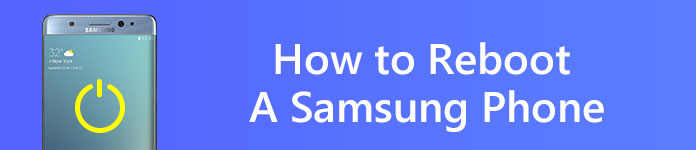
Riavviare il telefono Samsung
Se il tuo telefono Samsung è bloccato e non risponde, tieni premuti contemporaneamente il pulsante di accensione e il pulsante del volume per più di 7 secondi per riavviarlo.
C'è qualcosa che devi tenere a mente prima di riavviare il tuo Samsung.
Cosa fare se il tuo Samsung si blocca ancora o a volte non risponde dopo il riavvio?
Se il riavvio del dispositivo non può aiutare il tuo Samsung a funzionare senza problemi, vale la pena provare a ripristinare le impostazioni di fabbrica sul tuo Samsung.
Se il tuo telefono Samsung è bloccato o non risponde di tanto in tanto, ma a volte puoi ancora utilizzarlo, puoi eseguire un ripristino di fabbrica manualmente.
Note:
1Vai al menu per selezionare Impostazioni.
2Trova "Backup e ripristino" e fai clic su di esso.
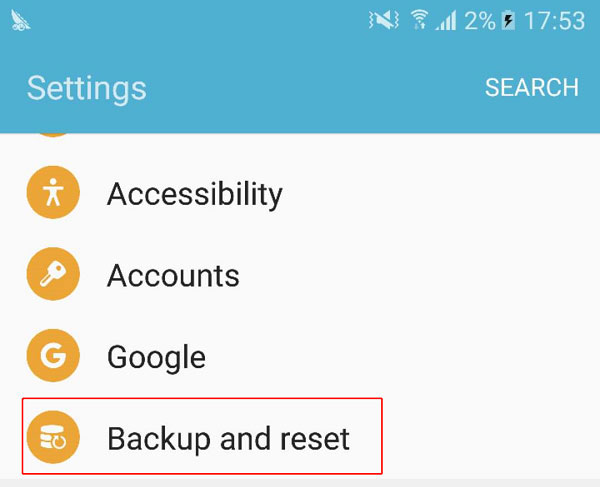
3Scegli "Ripristino dati di fabbrica" dall'elenco, quindi fai clic su "RESET DEVICE" per eseguire un ripristino di fabbrica sul tuo telefono Samsung.
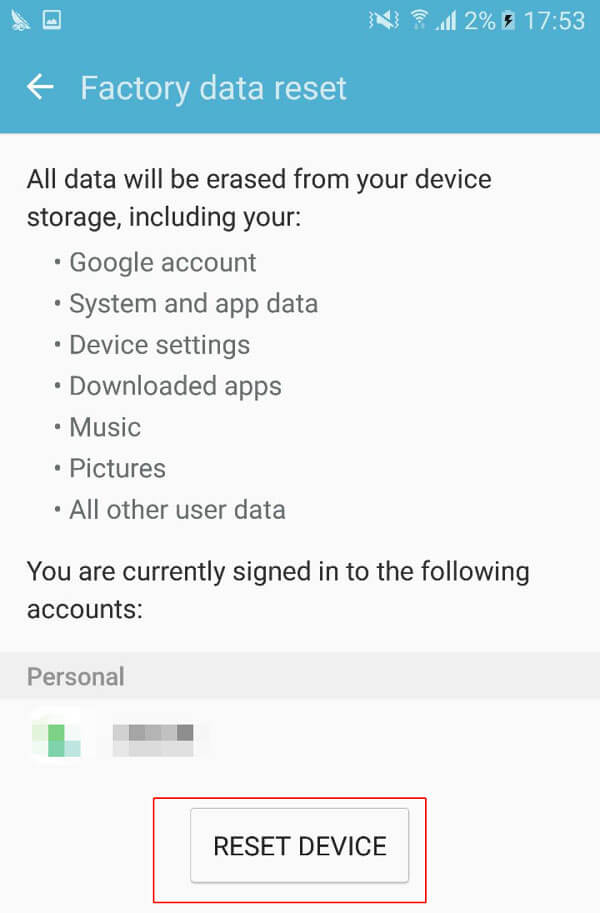
È possibile eseguire il backup di tutti i dati da Samsung sul computer prima di ripristinare il telefono. Aiseesoft Backup e ripristino dei dati Android è uno dei migliori strumenti di backup in grado di offrire aiuto. Fornisce un modo semplice per eseguire il backup e il ripristino di tutti i tipi di file sul tuo dispositivo Android.
Funzionalità di Aiseesoft Backup e ripristino dei dati Android

Passo 1 Scarica e avvia Android Data Backup & Restore.
Passo 2 Scegli l'opzione "Backup e ripristino dati Android".
Passo 3 Collega il tuo Samsung al software con un cavo USB.
Passo 4 Scegli l'opzione Backup dei dati del dispositivo o Backup con un clic in base alla tua richiesta di backup dei file Android.
Cosa succede se il tuo Samsung non risponde continuamente e non riesci più ad accedervi? Prendi in considerazione questa soluzione.
Passo 1 Spegni il tuo Samsung premendo il pulsante di accensione.
Passo 2 Premi contemporaneamente Volume su, pulsante Menu / Home, quindi Samsung si avvierà in modalità di ripristino.
Passo 3 Selezionare l'opzione "cancellare i dati / ripristino delle impostazioni di fabbrica" dal menu di ripristino. È possibile utilizzare il pulsante volume su e giù per navigare e utilizzare il pulsante di accensione per selezionare.
Passo 4 Fare clic su "Sì" per confermare l'operazione di ripristino delle impostazioni di fabbrica.
Passo 5 Infine, seleziona "riavvia il sistema ora" per riavviare il tuo telefono Samsung.
Si noti che questa soluzione cancellerà tutti i dati dalla memoria interna. E poiché non hai accesso al dispositivo che non risponde, è difficile eseguire il backup dei dati nel tuo Samsung prima di forzare il ripristino.
Se il tuo telefono Samsung è bloccato, il sistema si è bloccato, attaccato da virus, schermo nero o attirato nell'acqua, ecc. Ti consigliamo di utilizzare Aiseesoft Broken Android Data Extraction per estrarre i dati nella memoria interna e nella scheda SD. Consente agli utenti Samsung di recuperare vari tipi di dati come contatti, messaggi, allegati di messaggi, registri delle chiamate, WhatsApp, allegati di WhatsApp, immagini, foto, audio, video e altri documenti dalla memoria interna Samsung e dalla scheda SD. Dopo aver utilizzato questo software di estrazione dati Samsung per eseguire la scansione del dispositivo, è possibile visualizzare l'anteprima dei dati ed estrarre tutti i dati dal telefono rotto al computer.
Estrazione dati Android non funzionante Aiseesoft è appositamente progettato per gli utenti Samsung, ma è un peccato che sia disponibile solo la versione per Windows.
Se vuoi estrarre quanti più dati possibili dal tuo Samsung congelato o non rispondente prima di seguire la soluzione sopra per forzare il ripristino del telefono, Broken Android Data Extraction può farti un favore per rendere possibile il backup dei dati dal tuo Samsung sul tuo computer.
Passo 1 Scarica e avvia FoneLab per Android, scegli l'opzione Estrazione dati Android non funzionante.
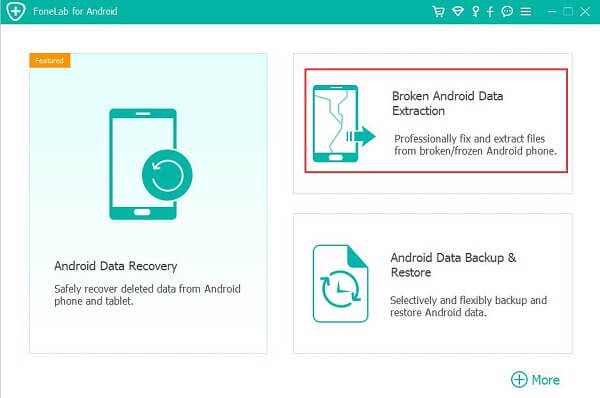
Passo 2 Collega il tuo dispositivo Samsung al computer con il cavo USB per vedere se l'estrazione di dati Android rotto può rilevare automaticamente il tuo dispositivo.
Passo 3 Fai clic su Start per selezionare il nome del telefono Samsung e il numero del modello, quindi segui i tre passaggi per attivare la modalità di download del tuo Samsung.
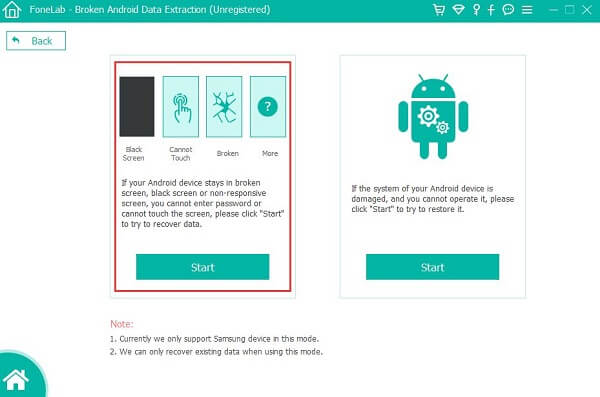
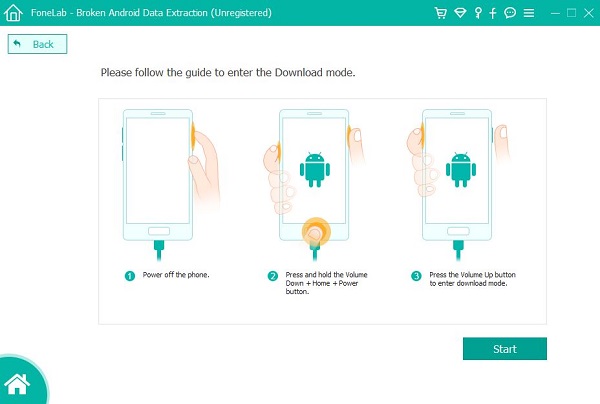
Passo 4 Dopo aver inserito correttamente la modalità download, questo software analizzerà e scaricherà. Al termine del processo, questo software eseguirà automaticamente la scansione dei dati del telefono. È possibile visualizzare in anteprima i dati scansionati ed estrarli sul computer.
Sia che tu voglia eseguire il backup di tutti i dati nel tuo Samsung congelato prima di eseguire un ripristino forzato o estrarre tutti i dati Android dal tuo Samsung rotto per evitare preziose perdite di dati, ti consigliamo vivamente di utilizzare Aiseesoft Broken Android Data Extraction per raggiungere l'obiettivo. Spero che tutte le soluzioni sopra menzionate ti saranno utili.